
WordPressからnoteへのお引越しはめちゃくちゃ簡単だった
たいして更新していなかったWordPressのブログをnoteへ引っ越すことにしました。
WordPress歴は長くて、仕事でもサイトを制作しているのでWordPressからWordPressへの移行(インポート&エクスポート)は慣れたもんですが、noteへの移行はどんなもんでしょう。
ちなみにWordPressからWordPressへの移行ならプラグイン「All-in-One WP Migration」がおすすめです。プラグインや設定などまるっと移行できるのでよく使ってます。
WordPressからnoteへの移行手順
1.WPで記事をエクスポート
管理画面のメニューから「ツール」→「エクスポート」を選択してクリック。

だいたいが記事を移行すると思うので「投稿」を選択。
特定の記事を移行する場合はカテゴリーや投稿日などを設定して「エクスポートファイルをダウンロード」ボタンをクリック。
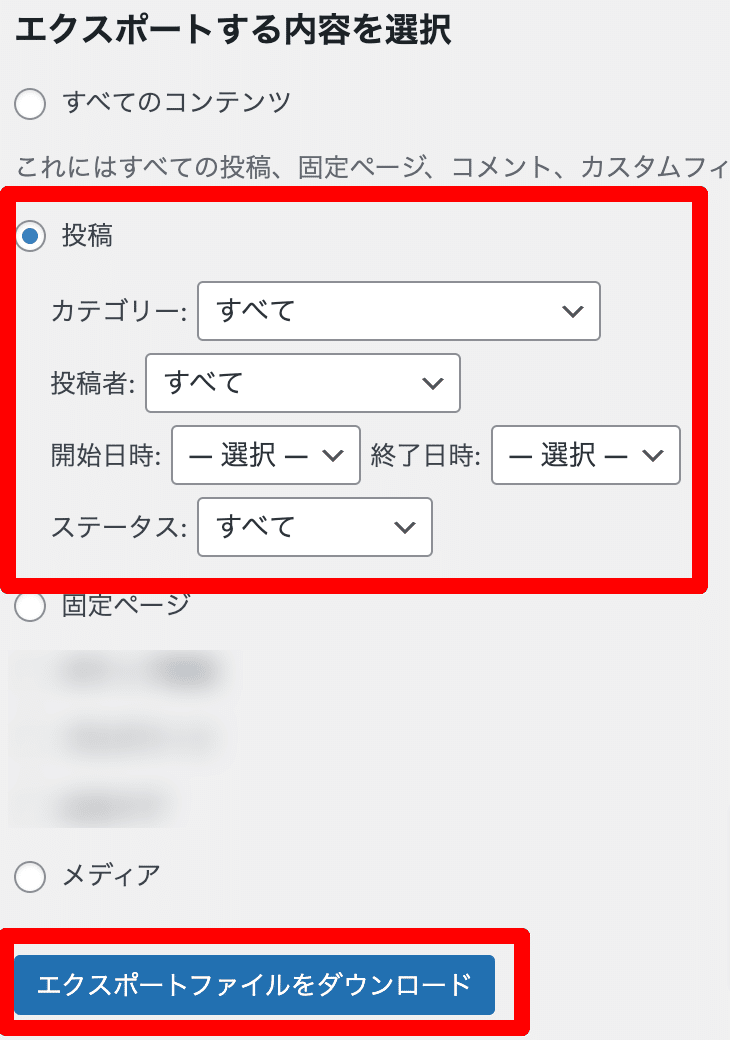
WordPress.2024-04-29.xml のような日付の入ったファイルがダウンロードされます。
2.noteで記事をインポート
「自分の記事」の上部メニュー「インポート」をクリック。

ファイルの選択はそのまま【WordPress(WXR形式 .xml)】で進むをクリック。

さっきWordPressからダウンロード保存したファイルをドロップまたは選択。
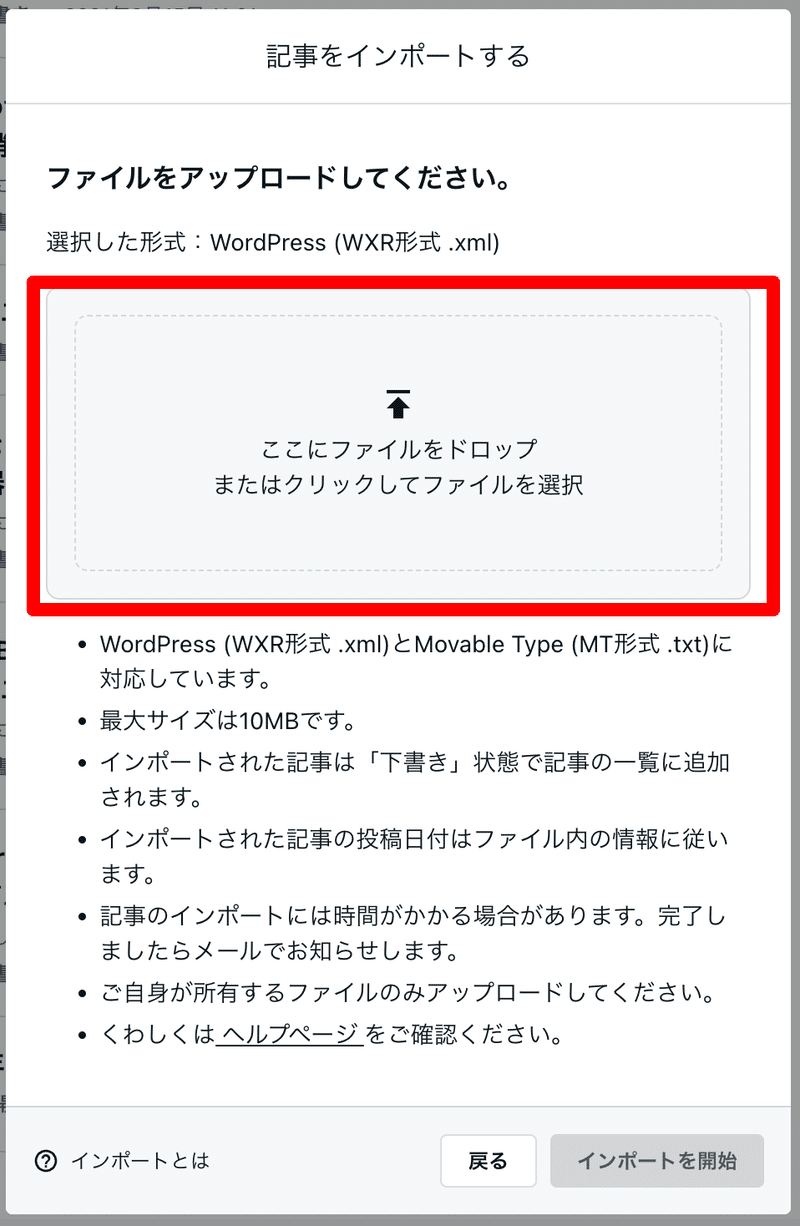
グレーアウトしていた「インポート開始ボタン」がクリックできるようになったのでクリック。

インポート受付メッセージが表示されたら、後はインポート完了までしばらく待つ。
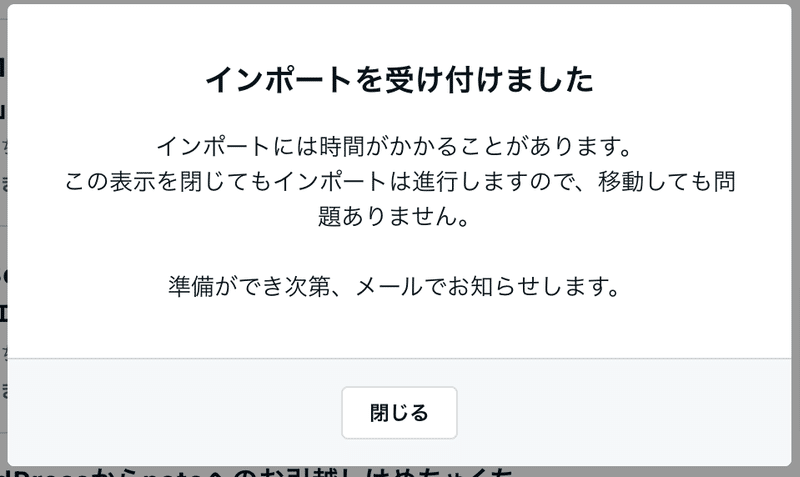
3.インポートされた記事を確認
インポートが完了したらメールが届くのでnoteの「自分の記事」ページで確認してください。

インポートされた記事は「下書き」として保存されているので、あとは全体を見て調整して公開となります。
編集が必要な項目
1.アイキャッチ画像
2.改行の調整
3.見出しの調整
4.リンクの確認(サイト内リンクなど)
5.ハッシュタグの追加
記事の調整が結構たいへん
インポートされた記事は余分な改行が入っていたり、見出しになっていなかったりします。
これは手作業で編集するしかないのでなかなかの作業になります。
インポートした記事は20記事くらいなので、がんばって編集して公開したいと思います。
ちなみにインポートした記事の日付は、その記事内の日付になるそうなので、過去の日付は記事は新規タイムラインには表示されないようです。
これで安心してインポート&公開できそうです。
https://www.help-note.com/hc/ja/articles/16143759138329-インポート機能の仕様
この記事が気に入ったらサポートをしてみませんか?
